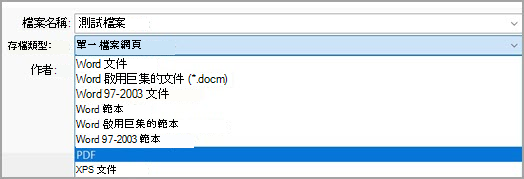如果您的組織使用 Microsoft Purview 資訊保護,他們可能會希望您將相同的保護套用至您從Microsoft 365 檔案建立的任何 PDF。 以下說明如何使用 Windows 電腦執行此動作。
-
確認來源檔案上已設定適當的敏感度標籤,而且已儲存該標籤。 例如:
-
在適當的 Microsoft 365 應用程式中,選取 [檔案 > 儲存 複本]。
-
將文件類型設定為 PDF ,然後選取 [ 儲存]。
相同的敏感度標籤和來源檔案上設定的任何加密都會自動套用至新的 PDF。
附註: 如果您是 IT 專業人員,想尋找更多詳細數據,請參閱 PDF 支援。

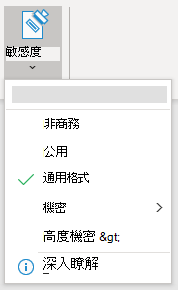
![Word [儲存複本] 選項的螢幕快照](/images/zh-tw/4e34566e-adfa-4977-a69b-4c0b16eb173c)